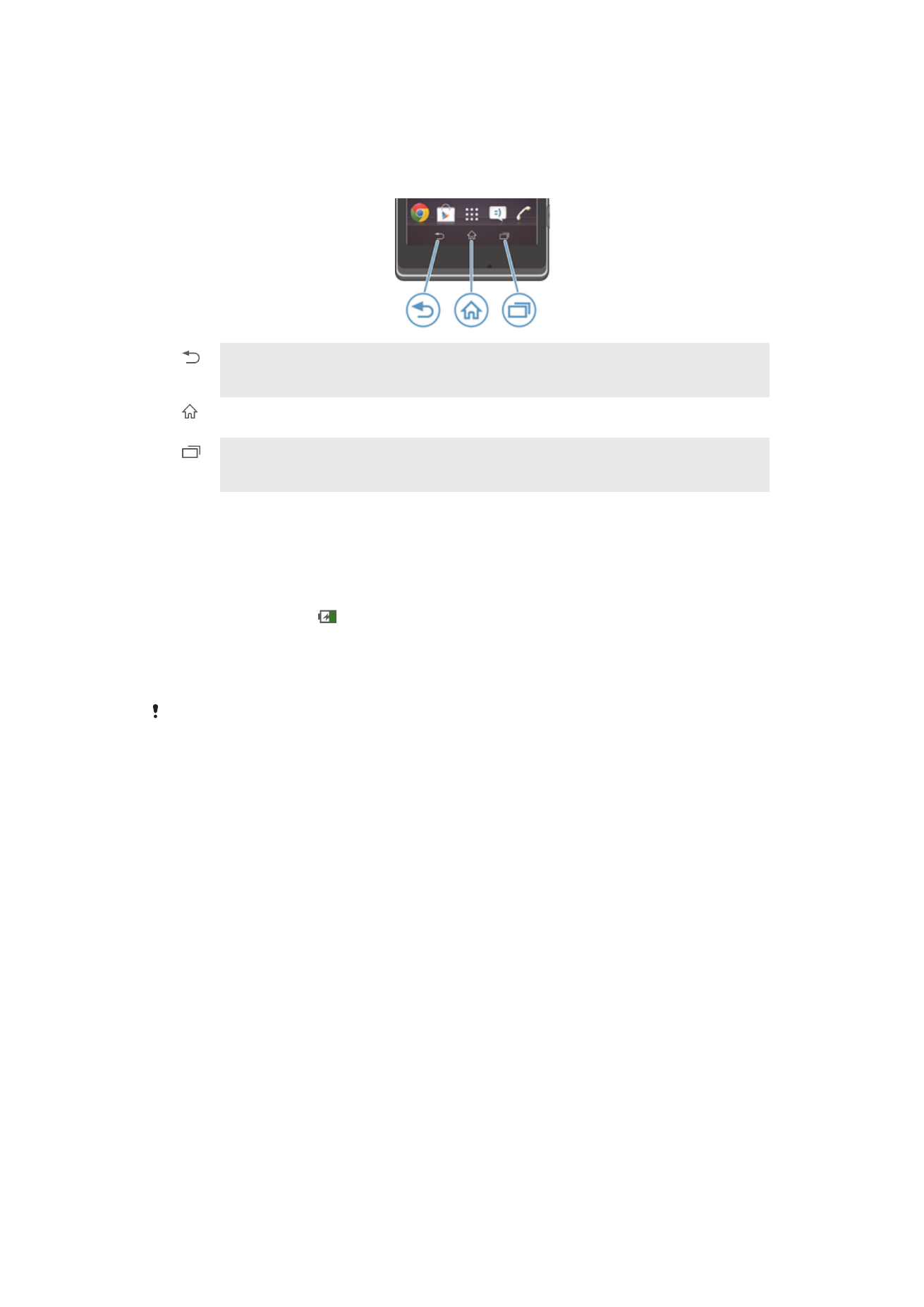
Baterai
Mengisi daya baterai
Baterai Anda telah terisi sebagian saat Anda membelinya. Memerlukan beberapa menit
sebelum ikon baterai muncul pada layar ketika Anda menyambungkan kabel pengisi
baterai ke sumber daya, seperti lubang USB atau pengisi daya. Anda dapat tetap
menggunakan perangkat saat pengisian daya berlangsung. Mengisi daya baterai
perangkat Anda dalam waktu lama, misalnya, semalaman, tidak merusak baterai atau
perangkat.
Baterai akan mulai membuang daya sedikit setelah terisi penuh dan kemudian mengisi daya
lagi setelah jangka waktu tertentu ketika pengisi baterai tersambung. Tindakan ini untuk
memperpanjang masa pakai baterai dan dapat menyebabkan status pengisian daya
menunjukkan tingkat di bawah 100 persen.
12
Ini adalah versi Internet untuk penerbitan ini. © Boleh dicetak hanya untuk penggunaan pribadi.
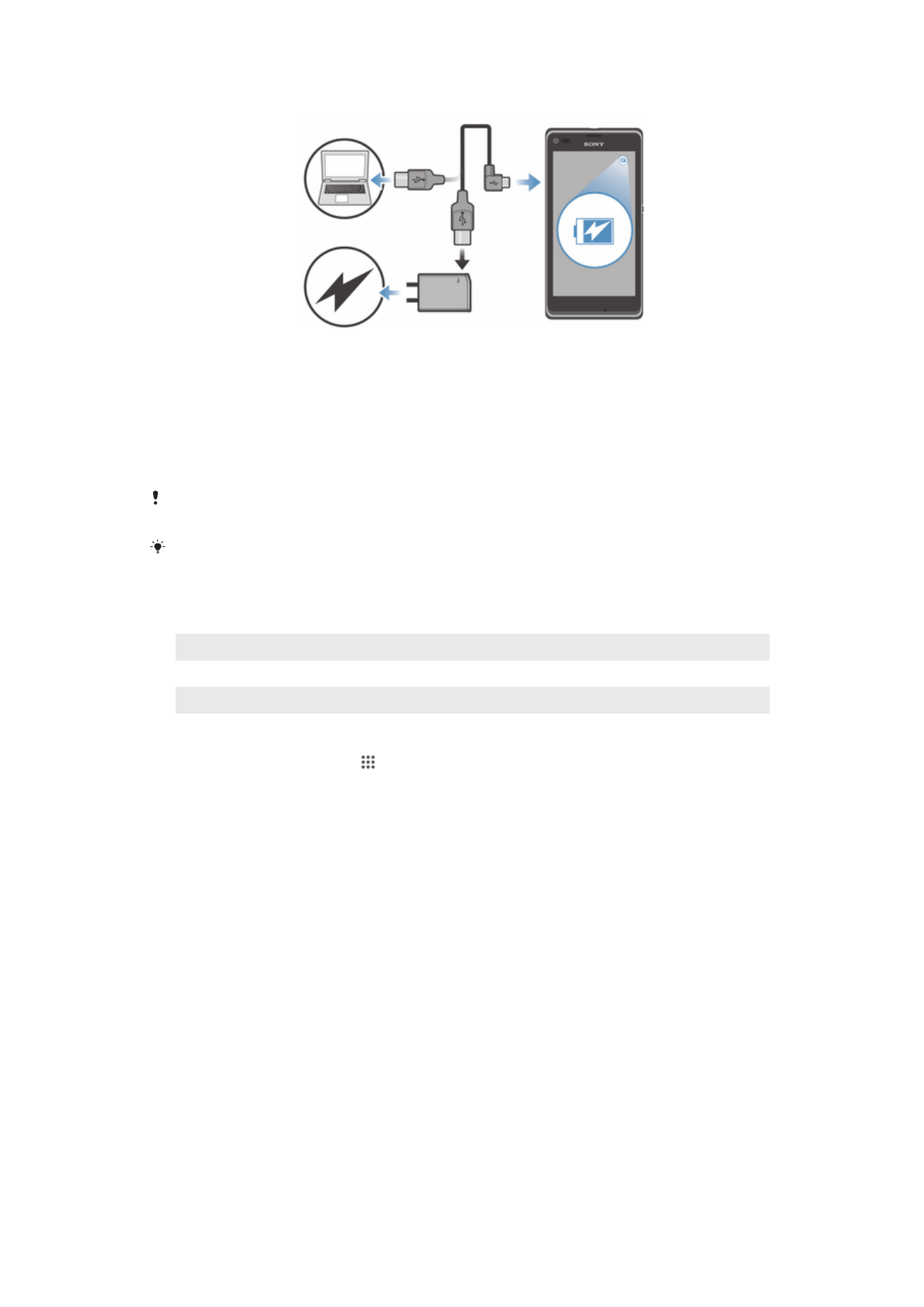
Mengisi daya perangkat Anda
1
Colokkan pengisi baterai ke stopkontak listrik.
2
Colokkan ujung kabel USB ke pengisi baterai (atau ke port USB di komputer).
3
Colokkan ujung kabel yang lainnya ke port mikro USB di perangkat Anda, dengan
simbol USB menghadap ke atas. LED status baterai akan menyala ketika
pengisian daya dimulai.
4
Apabila LED status baterai berwarna hijau, artinya baterai perangkat telah terisi
penuh. Cabut kabel USB dari perangkat dengan menariknya lurus ke luar.
Pastikan Anda tidak menekuk konektor saat mencabut kabel dari perangkat.
Gunakan pengisi daya dan kabel USB yang disediakan dengan perangkat untuk memastikan
pengisian yang cepat.
Jika baterai benar-benar habis, mungkin diperlukan waktu beberapa menit sebelum LED
menyala setelah Anda menyambungkan kabel pengisi daya ke sumber listrik.
Status baterai LED
Hijau
Daya baterai terisi penuh
Berkedip merah
Daya baterai rendah
Oranye
Baterai sedang diisi daya. Baterai berada antara tingkat daya rendah dan penuh
Memeriksa tingkat daya baterai
1
Dari Layar Beranda, ketuk .
2
Cari dan ketuk Setelan > Tentang ponsel > Status > Tingkat baterai.
Meningkatkan kinerja baterai
Berikut ini adalah tips yang dapat membantu Anda meningkatkan kinerja baterai:
•
Isi daya baterai perangkat Anda dengan sering. Ini tidak akan memengaruhi masa pakai
baterai.
•
Mengunduh data dari Internet sangat menghabiskan daya baterai. Ketika Anda tidak
menggunakan Internet, Anda dapat menghemat daya dengan menonaktifkan semua
sambungan data melalui jaringan mobile. Setelan ini tidak mencegah perangkat Anda
untuk mengirimkan data melalui jaringan nirkabel lainnya.
•
Matikan sambungan Bluetooth® dan Wi-Fi® ketika Anda tidak memerlukan fitur ini.
Anda dapat menyalakan dan mematikannya dengan lebih mudah dari panel Notifikasi
dengan cara menyeret baris menu ke bawah.
•
Gunakan fitur Modus STAMINA dan Modus baterai lemah untuk mengurangi
konsumsi baterai. Anda dapat memilih modus hemat daya yang paling sesuai dengan
cara Anda menggunakan perangkat. Anda juga dapat menyesuaikan setelan setiap
modus hemat daya.
•
Selaraskan aplikasi Anda (digunakan untuk menyelaraskan email, kalender, dan kontak)
agar diselaraskan secara manual. Anda dapat juga menyelaraskan secara otomatis,
namun meningkatkan interval penyelarasan.
•
Periksa menu penggunaan baterai di perangkat Anda untuk melihat aplikasi mana yang
paling banyak menggunakan daya. Baterai akan lebih banyak kehilangan daya ketika
13
Ini adalah versi Internet untuk penerbitan ini. © Boleh dicetak hanya untuk penggunaan pribadi.
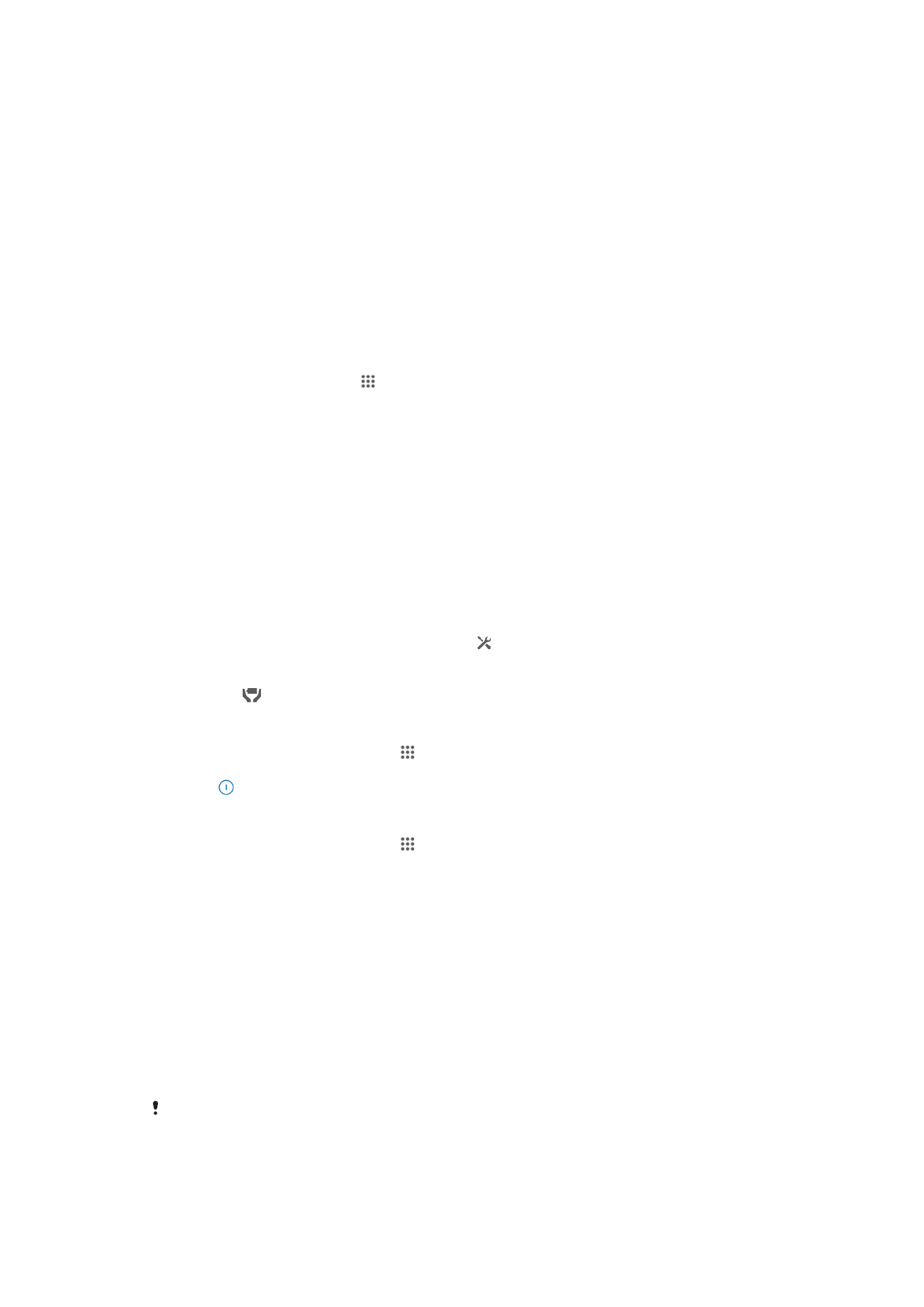
menggunakan video dan aplikasi musik streaming seperti YouTube™. Sebagian aplikasi
yang diunduh dari Google Play™ juga menghabiskan lebih banyak daya.
•
Tutup dan keluarlah dari aplikasi yang tidak Anda gunakan.
•
Turunkan tingkat kecerahan tampilan layar.
•
Nonaktifkan perangkat Anda atau aktifkan setelan Modus pesawat jika Anda berada di
daerah di luar jangkauan jaringan. Jika tidak, perangkat Anda akan terus-menerus
memindai jaringan, dan ini menghabiskan daya baterai.
•
Gunakan perangkat handsfree asli Sony™ untuk mendengarkan musik. Perangkat
handsfree membutuhkan daya baterai yang lebih sedikit daripada pengeras suara
perangkat Anda sendiri.
•
Tetapkan perangkat Anda dalam keadaan siaga kapan saja jika memungkinkan. Waktu
siaga adalah waktu saat perangkat Anda tersambung ke jaringan dan tidak sedang
digunakan.
•
Nonaktifkan setiap wallpaper animasi.
Mengakses menu penggunaan baterai
1
Dari Layar Beranda, ketuk .
2
Temukan kemudian ketuk Setelan > Manajemen daya > Pemakaian baterai
untuk melihat di antara aplikasi yang telah diinstal, mana yang menggunakan daya
baterai paling banyak.
Menggunakan modus STAMINA
Aktifkan fitur Modus STAMINA untuk menjeda sambungan Wi-Fi® Anda, lalu lintas data
dan beberapa aplikasi yang menghabiskan daya lainnya ketika layar Anda sedang tidak
aktif. Ketika modus STAMINA aktif, Anda masih dapat menerima panggilan telepon, dan
pesan teks serta pesan multimedia. Anda juga dapat mengkonfigurasi sebuah daftar
aplikasi untuk mengizinkan beberapa aplikasi tetap berjalan ketika layar Anda sedang
tidak aktif. Ketika layar aktif kembali, semua fungsi yang dijeda akan dilanjutkan kembali.
Mengaktifkan modus STAMINA
1
Seret baris menu ke bawah, kemudian ketuk .
2
Temukan dan ketuk Manajemen daya.
3
Seret penggeser yang ada di samping Modus STAMINA ke kanan, lalu ketuk
Aktifkan. muncul di dalam baris menu ketika modus STAMINA diaktifkan.
Menonaktifkan modus STAMINA
1
Dari Layar Beranda Anda, ketuk .
2
Temukan dan ketuk Setelan > Manajemen daya.
3
Ketuk yang ada di samping Modus STAMINA.
Mengubah setelan modus STAMINA
1
Dari Layar Beranda Anda, ketuk .
2
Temukan dan ketuk Setelan > Manajemen daya.
3
Untuk membuka menu setelan, ketuk Modus STAMINA.
4
Tambah atau hapus aplikasi, jika diinginkan.
5
Setelah selesai, ketuk Selesai.
Memperkirakan waktu siaga perangkat Anda
Waktu siaga mengacu pada jumlah waktu baterai dapat bertahan ketika perangkat Anda
disambungkan ke jaringan namun tidak aktif digunakan, untuk menerima telepon atau
menelepon. Modus STAMINA, ketika diaktifkan, terus menerus mengevaluasi waktu
siaga yang tersisa, yang dapat bervariasi tergantung pada cara Anda menggunakan
perangkat. Modus STAMINA lebih efektif dalam memperpanjang waktu siaga jika layar
perangkat Anda terkunci. Jika Anda jarang mengunci layar, Anda tidak dapat melihat
banyak peningkatan dalam kinerja baterai.
Ketika Anda menggunakan perangkat Anda pertam kalinya, waktu siaga yang diperkirakan
mungkin tidak akurat karena tidak ada riwayat penggunaan sebelumnya yang dapat digunakan
untuk melakukan perkiraan.
14
Ini adalah versi Internet untuk penerbitan ini. © Boleh dicetak hanya untuk penggunaan pribadi.
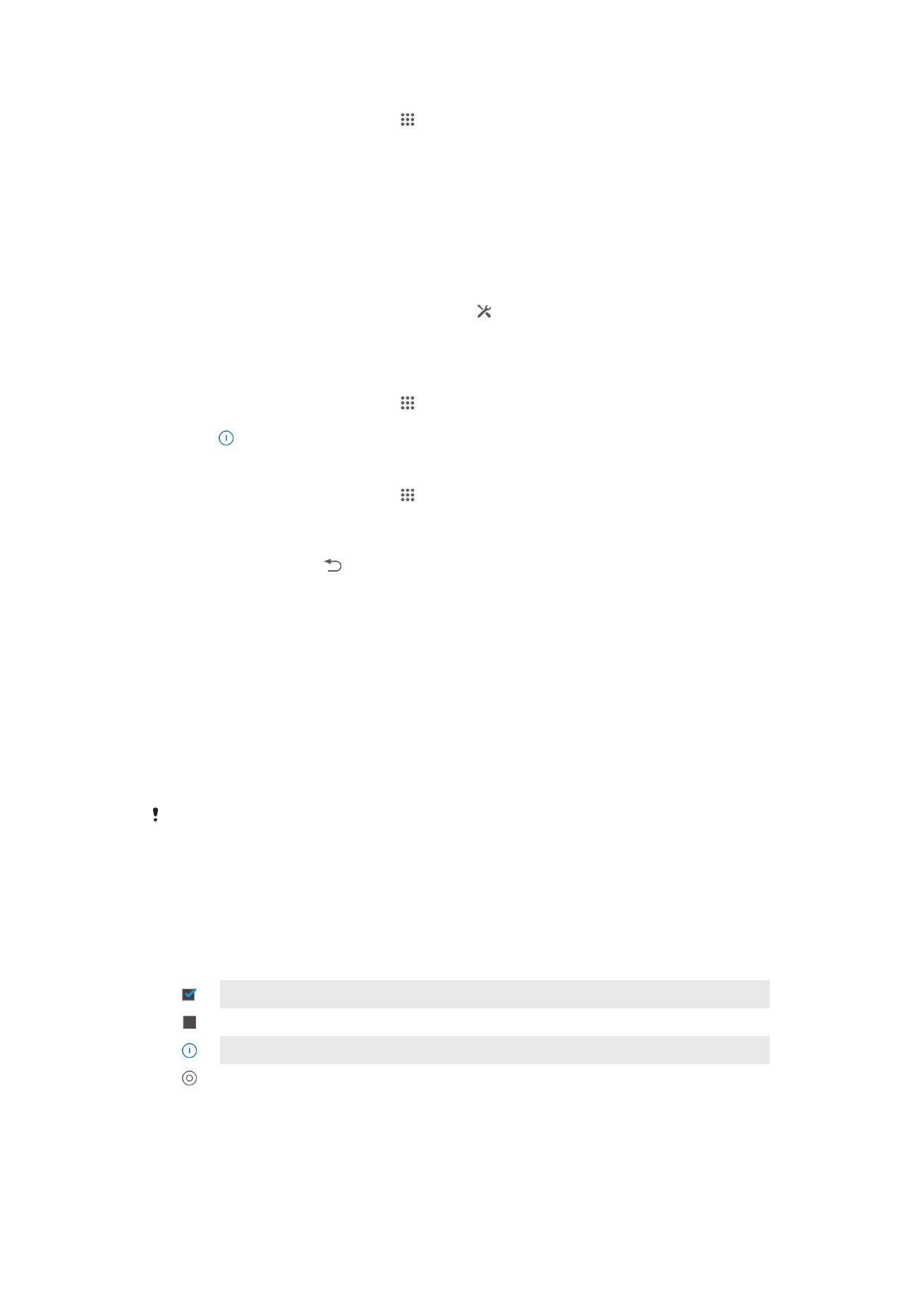
Melihat waktu siaga yang diperkirakan
1
Dari Layar Beranda Anda, ketuk .
2
Temukan dan ketuk Setelan > Manajemen daya.
Menggunakan modus Baterai lemah
Anda dapat mengaktifkan fitur Modus baterai lemah untuk menghemat daya ketika
tingkat baterai sedang rendah. Fitur ini membantu Anda menyesuaikan setelan untuk
kecerahan layar, lalu lintas data dan fungsi getar sehingga Anda dapat mengurangi
konsumsi baterai.
Mengaktifkan modus baterai Rendah
1
Seret baris menu ke bawah, kemudian ketuk .
2
Temukan dan ketuk Manajemen daya.
3
Seret penggeser yang ada di samping Modus baterai lemah ke kanan.
Menonaktifkan modus Baterai lemah
1
Dari Layar Beranda Anda, ketuk .
2
Temukan dan ketuk Setelan > Manajemen daya.
3
Ketuk yang ada di samping Modus baterai lemah.
Mengubah setelan modus Baterai lemah
1
Dari Layar Beranda Anda, ketuk .
2
Temukan dan ketuk Setelan > Manajemen daya.
3
Untuk membuka menu setelan, ketuk Modus baterai lemah.
4
Sesuaikan setelan sesuai keinginan.
5
Setelah selesai, ketuk .